Il existe pas mal de petits logiciels qui permettent de faire des enregistrements d’écran qu’on appelle screencast. Ça va du logiciel professionnel du type Camtasia, au plus simple comme Gifcam sans oublier le logiciel photoscape dont j’ai fait un tuto gif récemment. Il existe aussi des solutions en ligne comme screenr. Toutes les solutions sont bonnes, mais en fonction des besoins, il faudra choisir tel logiciel plutôt qu’un autre.
Le cahier des charges :
- Pouvoir faire une copie d’écran animée très courte.
- Que le format de sortie soit en GIF.
- Pas besoin de son (d’où le format GIF).
- Pouvoir faire une pause avec un raccourci de touche.
- Il faut que le curseur de la souris qui soit visible sur l’animation.
- Que le fichier résultant soit le moins lourd possible.
La solution licecap
Et voilà donc la démonstration faite pour ce billet. J’ai simplement sélectionnée une à une les lignes du cahier des charges plus haut.

Prise en main
Il faudra un petit temps d’adaptation pour utiliser ce logiciel, mais après 10 bonnes minutes de tâtonnement, on est opérationnel.
- Quand on lance le logiciel et qu’on appuie sur la touche « record », ça n’enregistre pas tout de suite. Il faut déjà créer un fichier avant même d’enregistrer. Normalement on est habitué à faire le contraire.
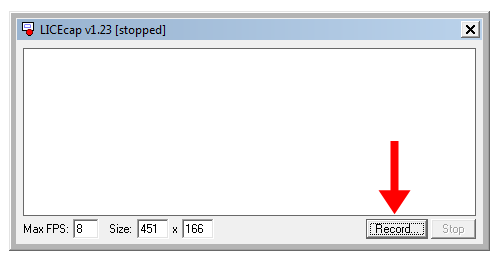
- Une fois que le fichier est enregistré, vous avez 3 secondes pour vous préparer. Vous pouvez voir ça dans la fenêtre de capture « Preroll » qui est un compte-à-rebours.
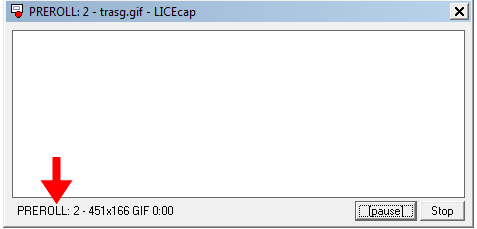
- Deux fonctions pendant la création du screen cast.
- la pause (1) qui permet de s’arrêter de filmer pour rependre ensuite dans le même screencast.
- L’arrêt (stop)(2) qui termine l’enregistrement.
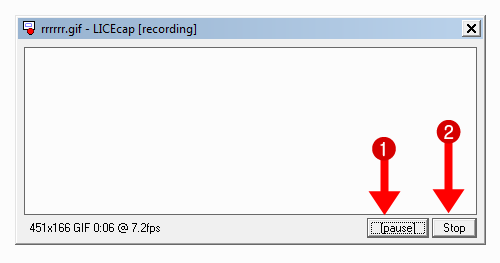
- Insertion d’un texte (bof). Si vous appuyez sur Pause, vous pourrez éventuellement insérer un texte, mais ce n’est franchement pas terrible.

Voilà j’en ai fini avec ce petit tutoriel.
Quelques conseils
- Ce logiciel est fait pour faire des gifs animé de textes. Si vous filmer votre webcam, par exemple, le fichier risque d’être énorme.
- Ne faites pas de séquence trop longues. Même si le logiciel compresse bien le gif, on peut tout de même avoir des tailles de fichiers conséquentes.
Conclusion: un outil qui manquait à ma collection. Il va surement remplacer Gifcam et marcher sur les plates-bandes de photoscape. Un outil idéal pour créer des modes d’emploi et illustrer ce blogue.
Si vous avez d’autres suggestions de logiciel, n’hésitez pas à faire un commentaire.
Téléchargez le logiciel via la page http://www.cockos.com/licecap/
